Standardmäßig enthält Windows 7 einige neue Themen, die schöne Hintergrundbilder enthalten. Wenn Sie Windows 7 schon länger verwenden, wissen Sie wahrscheinlich auch, dass für die neueste Windows-Version zahlreiche Designs von Drittanbietern zur Verfügung stehen. Vergessen Sie nicht, unsere 14 schönen Themen (Themenpakete) zu überprüfen, um Windows 7 zu personalisieren.

In Windows 7 können Sie fast jeden Aspekt eines Themas wie Desktop-Hintergrund, Bildschirmschoner, Fensterfarbe und Sounds mit wenigen Klicks anpassen. Wenn Sie keine zusätzlichen Designs herunterladen möchten, können Sie das Design jederzeit anpassen, indem Sie das vorhandene Design optimieren.
So ändern Sie die Designfarbe (Fensterfarbe)
1 Klicken Sie mit der rechten Maustaste auf den Desktop und wählen Sie Personalisieren .
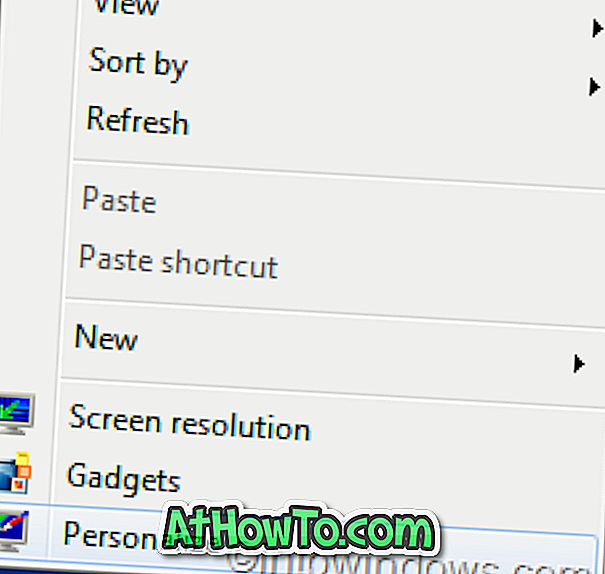
2 Klicken Sie nun auf die Windows-Farbe, um das Fenster Farbe und Aussehen des Fensters zu öffnen.
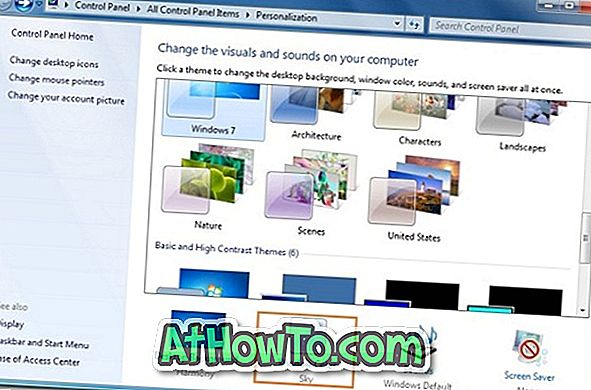
3 Wenn Sie hier die Farbe ändern, gilt dies auch für die Farbe der Taskleiste und des Startmenüs. Wenn Sie mit dem Standard-Farbsatz nicht zufrieden sind, klicken Sie auf Farbmischer anzeigen, um Farbton, Sättigung und Helligkeit für eine ausgewählte Farbe festzulegen.
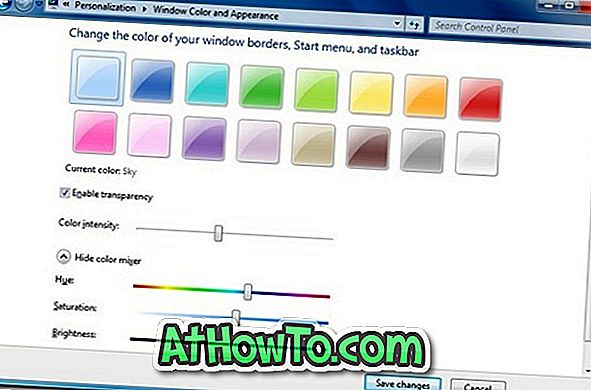
4 Klicken Sie auf Änderungen speichern, um die Farbänderungen zu speichern.
Um das Klangschema des Themas zu ändern
1 Öffnen Sie erneut das Personalisierungsfenster, indem Sie mit der rechten Maustaste auf den Desktop klicken und dann Personalisieren auswählen.
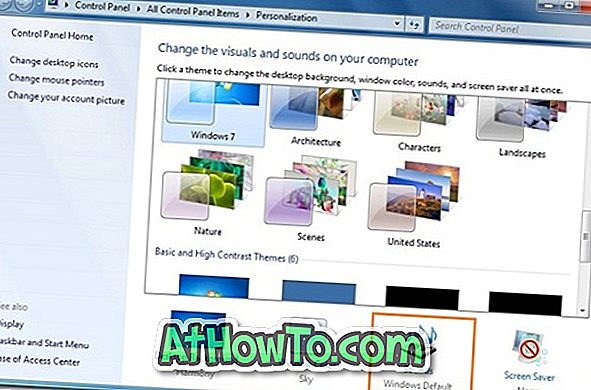
2 Klicken Sie auf Sounds und wählen Sie ein Soundschema in der Dropdown-Liste aus.
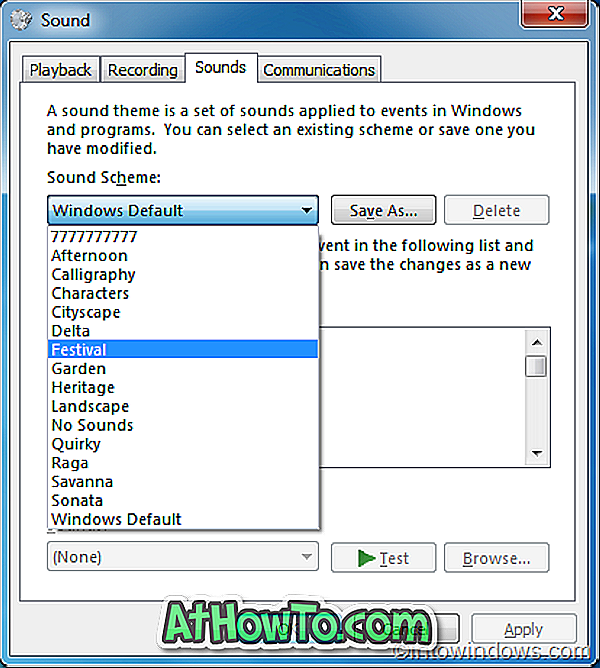
3 Klicken Sie auf Übernehmen .
So ändern Sie den Bildschirmschoner:
1 Öffnen Sie die Personalisierung und klicken Sie auf " Bildschirmschoner" .
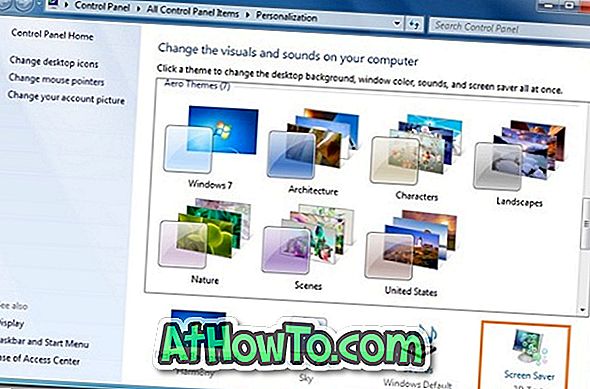
2 Wählen Sie in der Dropdown-Liste einen Bildschirmschoner aus, ändern Sie die Einstellungen, die Sie ändern möchten, und klicken Sie dann auf OK.

So fügen Sie ein Hintergrundbild zum aktuellen Thema hinzu:
Die meisten Windows 7-Standarddesigns enthalten drei oder mehr Hintergrundbilder. So entfernen Sie ein Hintergrundbild aus der Diashow:
1 Öffnen Sie die Personalisierung .
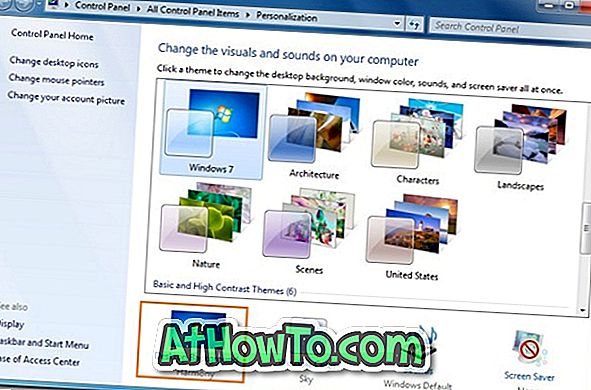
2 Klicken Sie auf Desktop Background und aktivieren Sie das Kontrollkästchen für jedes Bild, das Sie in Ihre Diashow einfügen möchten. Deaktivieren Sie das Kontrollkästchen, um ein Hintergrundbild von der Bildschirmpräsentation auszuschließen.
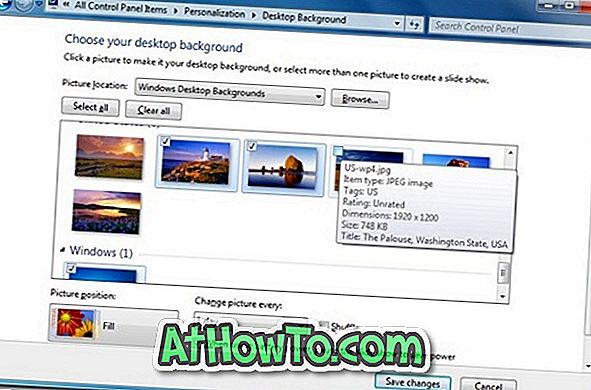
3 Klicken Sie auf die Schaltfläche Änderungen speichern .
So ändern Sie das Zeitintervall der Diaschau im Hintergrund (eine rotierende Serie von Hintergrundbildern):
In Windows 7 können Sie den Desktop-Hintergrund zu einem bestimmten Zeitraum ändern. Um es zu ändern:
1 Klicken Sie im Personalisierungsfenster auf Desktop Background .
2 Ändern Sie im daraufhin angezeigten Fenster den Wert der Option " Bild alle ändern ", um das Zeitintervall der Bildschirmpräsentation für die Diashow anzupassen.
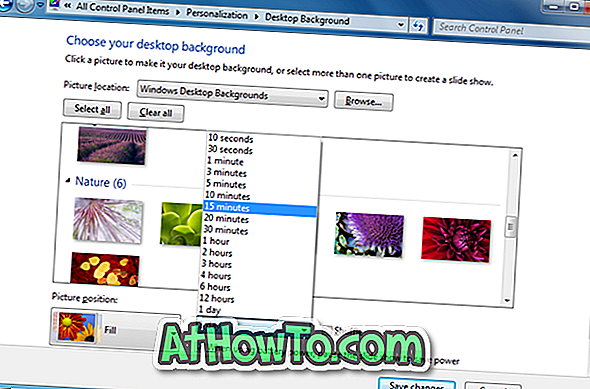
3 Klicken Sie auf Änderungen speichern .














